こんにちは!本日も「 iPhoneのお役立ち情報」をお送りいたします!エックスリペアスタッフの大橋です!
今や誰もが1台は持っているスマートフォン。その中でも、iPhoneを愛用している方も多いのではないでしょうか?
毎日必ず使っていて、正常にサクサク動くことがiPhoneに、トラブルが発生することもあると思います。
そんな時も、実は簡単な操作を試すだけで解消することがあるんです!
この記事を読むだけで、高額な修理代を浮かせられる可能性がありますので、最後まで是非目を通して見てくださいね!
以下の関連記事も合わせてチェックしてみて下さい!
iPhoneトラブル発生!そんな時は5つだけ試してみよう

「iPhoneの動作で何かがおかしい」と感じた時は、以下の5つを試してみましょう。誰でも今すぐに試せるものばかりです!
トラブル時に試したい5つの操作
- マルチタスクの終了
- ソフトウェア・アップデート
- iPhoneの再起動
- SIMカードの抜き差し
- データ容量の整理
マルチタスクの終了
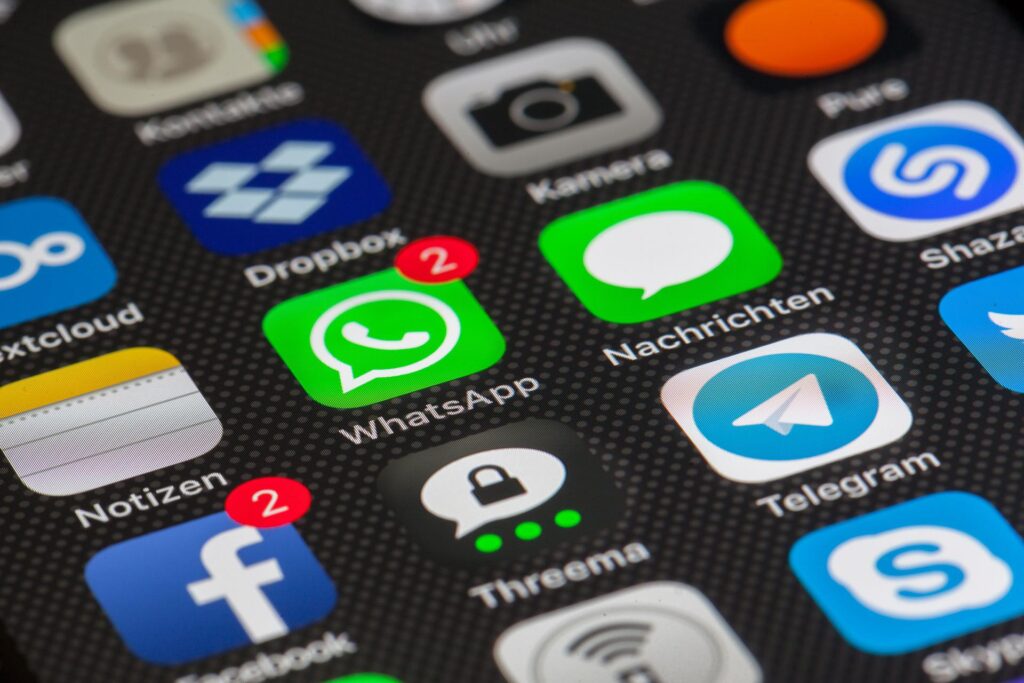
最初にやってほしいのは、マルチタスクの終了です。
iPhoneで作業していると、いろいろなアプリを立ち上げて、それが起動したままで溜まっていくことがよくありますよね?
画面上ではアプリを使っていない時でも、アプリが起動しているだけで、実はiPhone本体に負担がかかっている状態になっています。
使っていないアプリを全て終了させるだけで、iPhone本体への負荷を軽減でき、トラブルが解消することがあります。
ソフトウェア・アップデート

トラブルの原因が、iOS側の問題の可能性があるので、ソフトウェア・アップデートを実行して、iOSを最新の状態に更新してみましょう。
操作手順
ソフトウェア・アップデートのやり方
- 「設定」アプリを起動
- 「一般」をタップ
- 「ソフトウェア・アップデート」をタップ
- 更新版が見つかった場合は、アップデートを実行
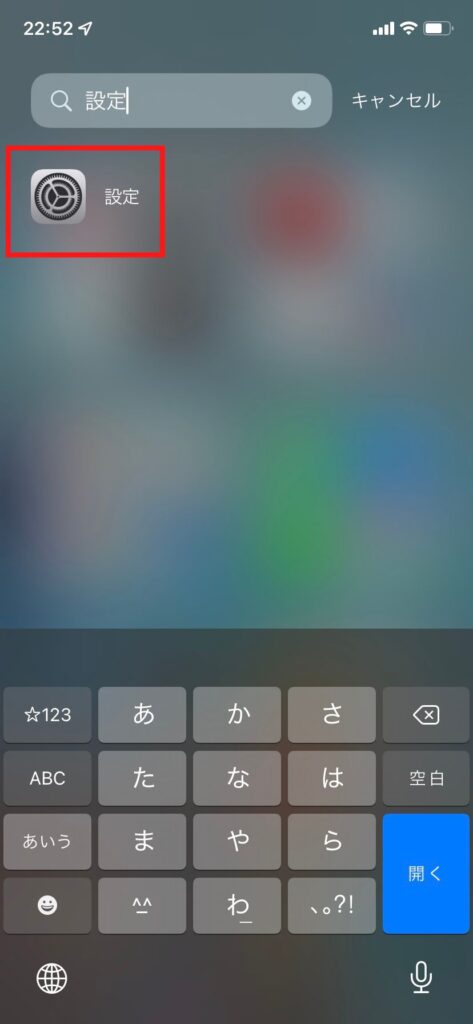
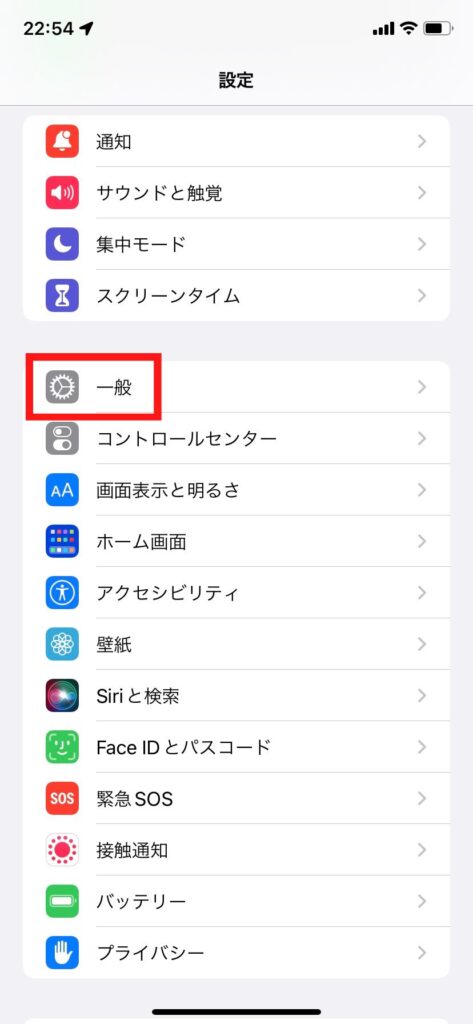


※画面上はアップデート無し
iPhoneの再起動
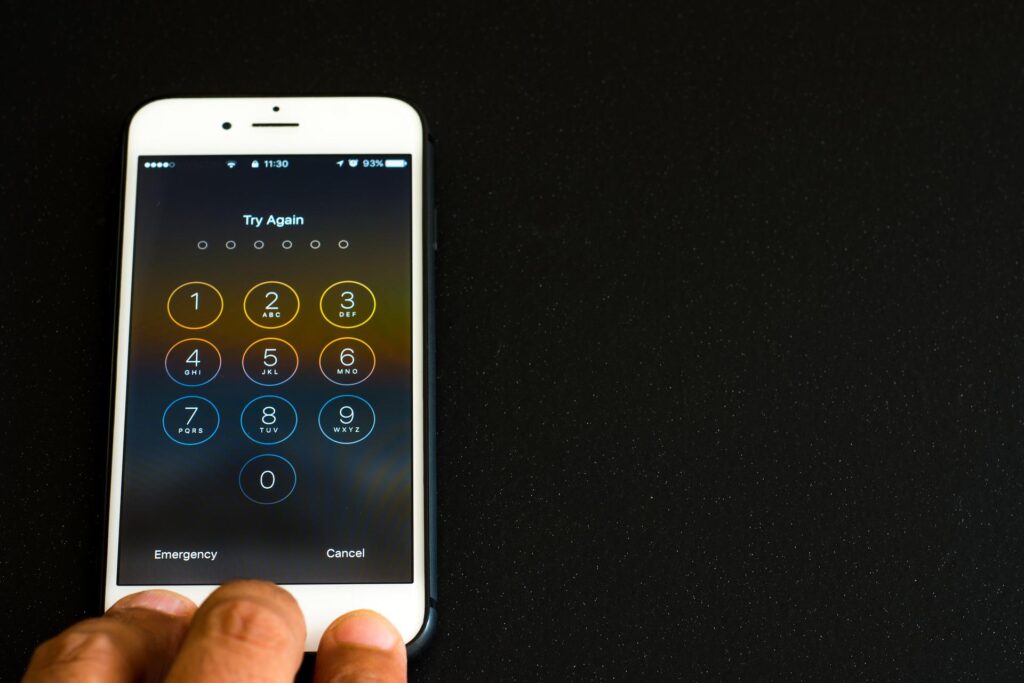
マルチタスクの終了、iOSを最新化しても解消しない場合は、iPhone本体を再起動してみましょう。
「キャッシュ」というゴミが溜まっているかも
アプリを終了させていても、アプリで使用したデータやインターネットでアクセスしたサイトのデータの一部を、iPhone内部に一時的に保存する「キャッシュ」という機能があります。
そのキャッシュが蓄積することで、iPhone本体への負荷を増加させる要因になるため、端末の再起動によってキャッシュを削除しましょう。
操作手順
iPhoneの再起動の手順として、一般的には電源ボタンを長押しする方法があります。別の方法として、「設定」アプリから実施する手順もあるので、そちらも試してみましょう。
iPhoneの再起動のやり方
- 「設定」アプリを起動
- 「一般」をタップ
- 「システム終了」をタップ
- 「スライドで電源オフ」の部分を左から右にスライド
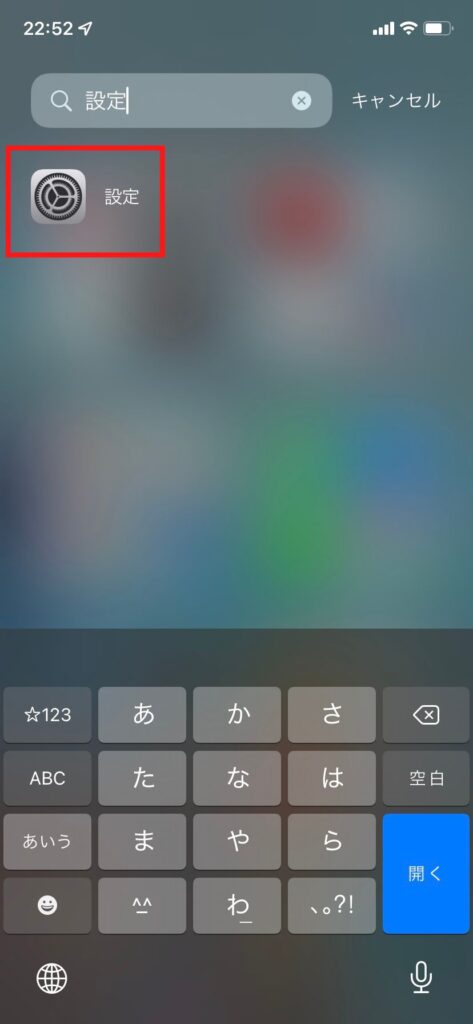
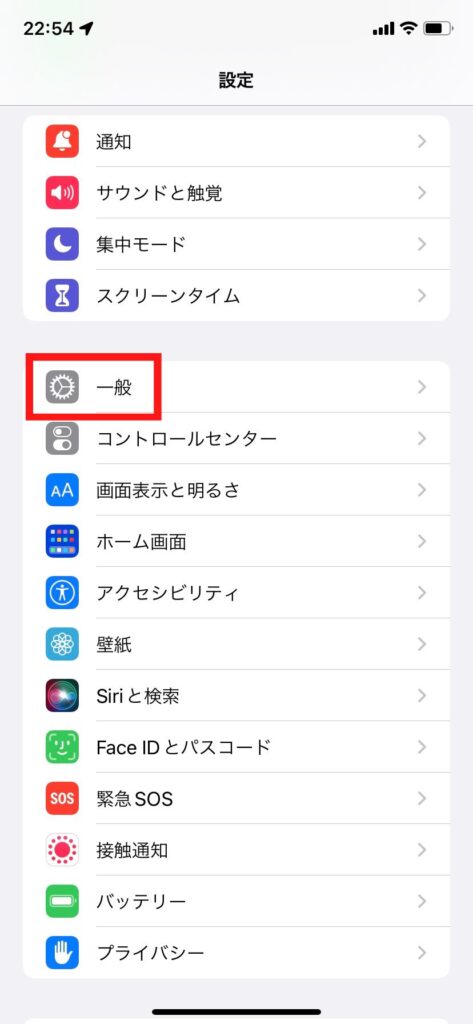
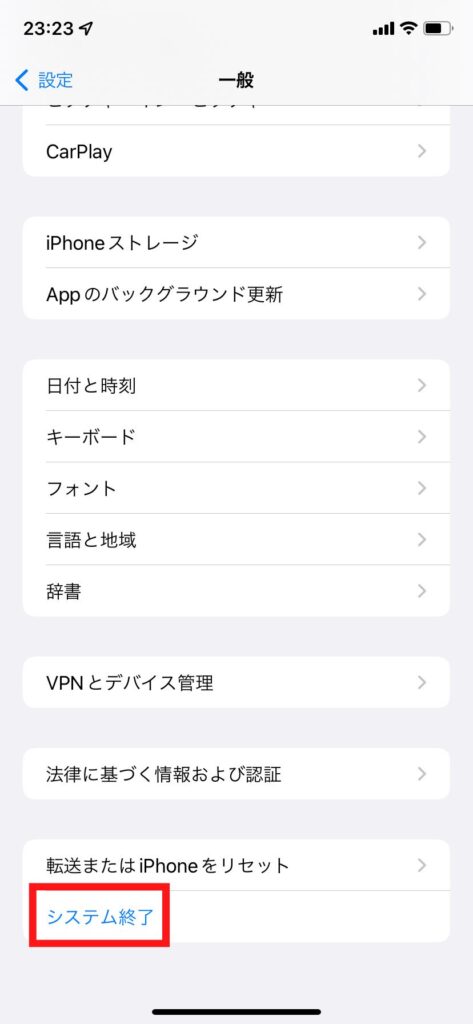

SIMカードの抜き差し

インターネットに接続できない、といったネットワークに関するトラブルの場合、SIMカードを抜き差しすると改善する可能性があります。
iPhoneを買った時に、箱に同梱されている「SIM取り出しツール」という部品を使います。それを使って、SIMカードと一度取り出し、再度挿入してみて、問題が解消するか試してみましょう。
※SIMカードを取り出す前に、iPhoneの電源をOFFにすることを忘れずに行いましょう。故障の可能性があります。
SIMカードの抜き差しの手順については、こちらの動画を参考にしてみて下さい。
データ容量の整理

iPhoneで撮った写真データや、インストールしたアプリの量が多くなってくると、データ容量が上限に近づいてきて、iPhoneの負荷がかかってしまいます。
トラブルが解消しない場合は、写真データをパソコンに移動させたり、不要なアプリを削除したりして、データ容量を確保すると、動作が改善する可能性があるので、試してみてください。
まとめ
いかがだったでしょうか?紹介した5つの方法は、どれも今すぐにでも試せるものばかりです。
iPhoneの動作トラブルには、このレベルで解消するものも多いので、いきなり修理に出すのではなく、今回紹介した方法を、まずはご自分で試してみるのがおすすめです!
トラブル時に試したい5つの操作
- マルチタスクの終了
- ソフトウェア・アップデート
- iPhoneの再起動
- SIMカードの抜き差し
- データ容量の整理

「全部試したけど、解消しない!」という場合は、一度エックスリペアにご相談ください。


地域密着型のスマートフォン修理店。お客様が気軽にお越しいただけるような環境を整えています。画面割れ・水没復旧修理・バッテリー交換お任せください。専門のスタッフが丁寧に対応します。地元の活性化にも力を入れています。








